Struts2开发环境搭建 附简单登录功能实例
首先是搭建Struts2环境。
第一步 下载Struts2
去Struts官网 http://struts.apache.org/ 下载Struts2组件。
截至目前,struts2最新版本为2.3.1.3,下载struts-2.3.16.3-all.zip,解压,放着。
第二步 新建Web Project并导入jar包
在MyEclispe中新建Web Project,然后找到解压的Struts2包,在里面apps文件夹下找到struts2-blank.war,解压这个WAR文件,将里面WEB-INF\lib目录下的jar文件全部复制到新建的Web Project的WebRoot\WEB-INF\lib目录下。
第三步 配置web.xml
在项目的WebRoot\WEB-INF\目录下找到web.xml文件,没有就新建一个web.xml文件,在里面添加如下代码:
<filter> <filter-name>struts2</filter-name> <filter-class>org.apache.struts2.dispatcher.ng.filter.StrutsPrepareAndExecuteFilter</filter-class> </filter> <filter-mapping> <filter-name>struts2</filter-name> <url-pattern>/*</url-pattern> </filter-mapping>
下面给一个完整的web.xml文件的示例:
<?xml version="1.0" encoding="UTF-8"?> <web-app xmlns:xsi="http://www.w3.org/2001/XMLSchema-instance" xmlns="http://xmlns.jcp.org/xml/ns/javaee" xsi:schemaLocation="http://xmlns.jcp.org/xml/ns/javaee http://xmlns.jcp.org/xml/ns/javaee/web-app_3_1.xsd" id="WebApp_ID" version="3.1"> <display-name>web1</display-name> <filter> <filter-name>struts2</filter-name> <filter-class>org.apache.struts2.dispatcher.ng.filter.StrutsPrepareAndExecuteFilter</filter-class> </filter> <filter-mapping> <filter-name>struts2</filter-name> <url-pattern>/*</url-pattern> </filter-mapping> <welcome-file-list> <welcome-file>index.html</welcome-file> <welcome-file>index.htm</welcome-file> <welcome-file>index.jsp</welcome-file> <welcome-file>default.html</welcome-file> <welcome-file>default.htm</welcome-file> <welcome-file>default.jsp</welcome-file> </welcome-file-list> </web-app>
第四步 配置struts.xml
在项目的src目录下找到struts.xml文件,没有就新建一个,里面代码如下:
<?xml version="1.0" encoding="UTF-8" ?> <!DOCTYPE struts PUBLIC "-//Apache Software Foundation//DTD Struts Configuration 2.3//EN" "http://struts.apache.org/dtds/struts-2.3.dtd"> <struts> <package name="main" extends="struts-default"> <!-- 在这里面配置action --> </package> </struts>
到此,Struts2开发环境搭建完成。
下面演示一个登录页面实例。
第一步 修改Index.jsp
修改Index.jsp,做出登录界面。
下面是index.jsp的代码:
<%@ page language="java" import="java.util.*" pageEncoding="UTF-8"%> <!DOCTYPE HTML> <html> <head> <title>登录</title> </head> <body> <form action="login" method="post"> 登录<br /> 账号:<input type="text" name="username" /><br /> 密码:<input type="password" name="password" /><br /> <input type="submit" value="登录" /> </form> </body> </html>
下面是Index.jsp在浏览器中的效果:
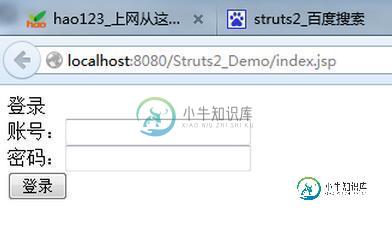
第二步 编写验证账户和密码的类
新建LogAction类,让其继承com.opensymphony.xwork2.ActionSupport类,注意到index.jsp中两个输入框的name属性分别是username和password,所以LogAction类必须包含下面两个属性:
private String username
private String password
而且必须写出他们的get、set方法。
然后,编写execute方法,在execute方法中验证账号和密码并返回String类型的结果,execute方法会在该Action类被调用的时候自动执行。
下面是LogAction.java的完整代码:
package com.lidi.struts.action;
import com.opensymphony.xwork2.ActionSupport;
public class LogAction extends ActionSupport {
private static final long serialVersionUID = 1L;
private String username;//账号
private String password;//密码
//getters & setters
public String getUsername() {
return username;
}
public void setUsername(String username) {
this.username = username;
}
public String getPassword() {
return password;
}
public void setPassword(String password) {
this.password = password;
}
/**
* execute方法会在该Action类被调用的时候自动执行,
* 如果 账号="admin"并且密码="123456",就返回SUCCESS
* 否则返回ERROR
*/
public String execute(){
if(username.equalsIgnoreCase("admin") && password.equalsIgnoreCase("123456")){
return SUCCESS;
}
else
return ERROR;
}
}
上面的返回SUCCESS和返回ERROR什么意思呢,后面再讲。
第三步 配置struts.xml
第二步编写了Action类,第三步将该Action配置到struts.xml中,打开struts.xml,在package标签中添加如下代码:
<action name="login" class="com.lidi.struts.action.LogAction"> <result name="success">success.jsp</result> <result name="error">error.jsp</result> </action>
action标签的name属性为login,这个必须与index.jsp中form标签的action属性一致,class属性填写LogAction类的全称。
<result name="success">success.jsp</result> 这个标签的意思是当LogAction类的execute方法返回SUCCESS时,页面跳转到success.jsp;同理,<result name="success">success.jsp</result> 这个标签的意思是当LogAction类的execute方法返回ERROR时,页面跳转到error.jsp。
完整的struts.xml代码如下:
<?xml version="1.0" encoding="UTF-8" ?> <!DOCTYPE struts PUBLIC "-//Apache Software Foundation//DTD Struts Configuration 2.3//EN" "http://struts.apache.org/dtds/struts-2.3.dtd"> <struts> <package name="main" extends="struts-default"> <action name="login" class="com.lidi.struts.action.LogAction"> <result name="success">success.jsp</result> <result name="error">error.jsp</result> </action> </package> </struts>
这里用到了success.jsp和error.jsp,在项目中新建这两个文件,success.jsp表示登录成功后的页面,上面显示登录用的账户和密码,error.jsp表示登录失败后的页面,上面显示错误提示就就好了,他们的代码分别如下:
success.jsp
<%@ page language="java" import="java.util.*" pageEncoding="UTF-8"%> <%@ taglib prefix="s" uri="/struts-tags"%> <!DOCTYPE HTML> <html> <head> <title>登陆成功</title> </head> <body> 欢迎<s:property value="username" />,登录成功!<br /> </body> </html>
<%@ taglib prefix="s" uri="/struts-tags"%>表示引用struts标签库
<s:property value="username" />是struts标签,用以显示登录页面传递过来的账号。
error.jsp
<%@ page language="java" import="java.util.*" pageEncoding="UTF-8"%> <!DOCTYPE HTML> <html> <head> <title>登录失败</title> </head> <body> 登录失败!用户名或密码错误! </body> </html>
第四步 运行
配置struts.xml后要重启下服务器,然后在浏览器中查看效果。
分别输入账号和密码并登录,如果账号和密码分别为admin和123456,页面就会显示
欢迎admin,登录成功!
否则就会显示
登录失败!用户名或密码错误!
第五步 程序运行原理浅析
用户填写账号密码并点击登录后,浏览器会请求form标签action属性里面的链接,也就是login。服务器中,过滤器拦截到login这个请求,就会查找struts.xml中name=login的action,再找到这个action的class属性对应的类,也就是com.lidi.struts.action.LogAction,然后实例化一个LogAction对象,并且把参数username和password分别赋给这个对象的username和passwrod属性(这就是为什么LogAction类的两个属性名称必须和index.jsp中两个文本框的name属性分别相同,并且必须添加他们的get和set方法),然后执行这个对象的execute方法,并返回一个字符串,如果返回SUCCESS字符串,就查找struts.xml中对应action的<result>标签中name属性等于success的<result>标签,并将页面转到该标签里面配置的页面success.jsp上。
以上就是本文的全部内容,希望对大家的学习有所帮助,也希望大家多多支持小牛知识库。
-
依照以下操作,你可使用Docker在Mac,Linux上搭建PPMessage开发环境。 前言:Docker 的作用 ? Docker allows you to package an application with all of its dependencies into a standardized unit for software development. Docker containe
-
要开发kibana 插件,首先要在本地搭建开发环境,我这里推荐使用vs code,如果问我为什么,我只想说这么火的开发工具,不用一下,怎么跟上世界开发潮流呢。 第一步 首先 需要安装node.js,可以去官网下载最新版本,对于如何安装就不废话了。 第二步 下载 kibana 源代码,在github下载即可。 第三步 在kibana项目根目录下执行 1. $ git tag 2. $ git che
-
简单起见,一开始的服务器只会是一个工程,构建会也只是一个jar包。 开发环境就用最流行的java8、maven3,IDE可以随自己喜好。 新建maven工程,如下: POM文件如下: <?xml version="1.0" encoding="UTF-8"?> <project xmlns="http://maven.apache.org/POM/4.0.0" xmlns:xsi
-
我们将在Mac上使用docker环境编译kuberentes。 安装依赖 brew install gnu-tar Docker环境,至少需要给容器分配4G内存,在低于3G内存的时候可能会编译失败。 执行编译 切换目录到kuberentes源码的根目录下执行: ./build/run.sh make可以在docker中执行跨平台编译出二进制文件。 需要用的的docker镜像: gcr.io/goo
-
使用MicroPython开发机器人,我们首先要搭建一个开发环境。和运行在桌面或服务器的纯软件环境不同的是,我们得有一个硬件开发环境。可以选择树莓派+Arduino控制板,但是搭建机器人需要的零件比较复杂。作为教程,我们选择乐高EV3机器人作为开发环境,因为乐高机器人搭建非常容易,并且乐高的EV3控制器是一个完整的ARM系统。 那么问题来了:如果你没有乐高EV3怎么办? 戳这里:EV3教育版淘宝链
-
主机系统环境搭建 推荐使用ubuntu 16.04 64位镜像 下载地址:http://releases.ubuntu.com/16.04/ Ubuntu 16.04 安装 U盘启动安装Ubuntu16.04详解 VMware虚拟机安装Ubuntu16.04 Ubuntu下代码编辑器 vim ubuntu 16.04 配置vim开发环境 visual studio code ubuntu16.04

